Comment suivre le trafic des médias sociaux avec Google Analytics: Social Media Examiner
Google Analytics / / September 26, 2020
 Vous avez un site Web et vous générez du trafic vers celui-ci, mais que savez-vous de vos visiteurs?
Vous avez un site Web et vous générez du trafic vers celui-ci, mais que savez-vous de vos visiteurs?
Savez-vous d'où ils viennent, à quel point ils sont engagés avec votre site Web ou s'ils se sont convertis en tant que lecteur, abonné ou client?
Vous pouvez voir toutes ces informations gratuitement en utilisant Google Analytics.
Pourquoi Google Analytics?
Google Analytics vous permet de voir d'où viennent vos visiteurs et s'ils interagissent avec votre contenu ou s'ils partent immédiatement. De plus, vous pouvez définir des objectifs qui correspondent à vos objectifs commerciaux et mesurer si les visiteurs atteignent ces objectifs.
Avec Google Analytics, vous pouvez obtenez des informations précieuses sur vos visiteurs et dans cet article je vais vous montrer comment suivre les médias sociaux circulation.
Cela vous aidera identifier les sites de médias sociaux qui renvoient le plus de visiteurs sur votre site Web pour voir lequel a besoin de plus d'attention.
Vous découvrirez également comment vous pouvez
De plus, vous apprendrez à utiliser une fonctionnalité appelée segments avancés à segmenter votre trafic sur les réseaux sociaux et voir comment ces visiteurs se comportent sur votre site.
Premiers pas avec Google Analytics
Avant de plonger là-dedans, je veux m'assurer que vous utiliser la dernière version de Google Analytics.
Pour ce faire, connectez-vous simplement à votre Google Analytics compte et cliquez sur le Nouvelle version lien dans la section supérieure gauche de votre écran.

Une fois que vous faites cela, vous êtes tous prêts à suivre le reste de cet article.
Identifiez vos principales sources de trafic
Vous devrez d'abord découvrez quels sites de médias sociaux envoient le plus de trafic à votre site Web.
Pour ce faire, accédez à la section Sources de trafic, sélectionnez Sources et tout le trafic.
Ici, vous pourrez voir une liste de tous les sites Web qui renvoient du trafic vers votre site. En ce moment, vous devrez identifier quels sont les sites Web de médias sociaux et gardez les trois premiers à l'esprit.
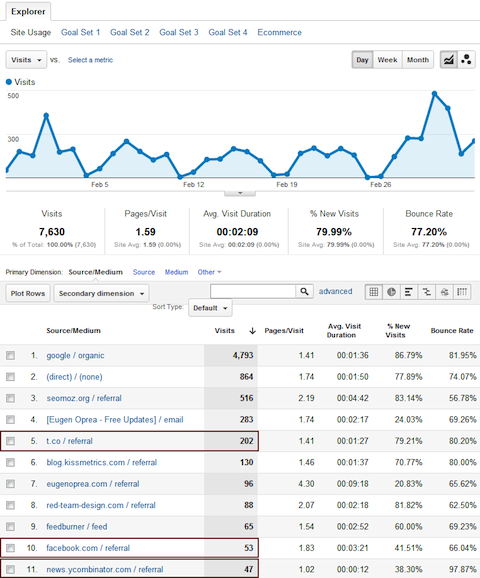
À partir de cet exemple, vous pouvez voir que Twitter (t.co est l'URL raccourcie de Twitter), Nouvelles des hackers et Facebook sont les principaux sites de médias sociaux qui génèrent du trafic.
Pour vous, le plus important peut être Google+ ou StumbleUpon ou tout autre site sur lequel vous avez un profil actif.
Créer des segments avancés
Une fois que vous avez identifié vos principales sources de trafic sur les réseaux sociaux, vous pouvez créer des segments avancés pour ces sites Web et segmenter le trafic pour analyser individuellement vos visiteurs.
Vous pouvez également configurer plusieurs segments avancés et comparez-les pour voir la différence parmi eux.
Pour rendre cela plus facile à comprendre, je vais vous montrer comment configurer des segments avancés pour Twitter, Facebook et Google+ pour comparer leur trafic et pour plusieurs autres sites de médias sociaux pour mieux analyser circulation.
Segment de trafic Twitter
Vous pouvez créer un segment avancé pour Twitter pour voir comment il se compare avec Facebook et Google+.
Pour faire ça, cliquez simplement sur les segments avancés de n'importe quel rapport Google Analytics et cliquez sur + Nouveau segment personnalisé.
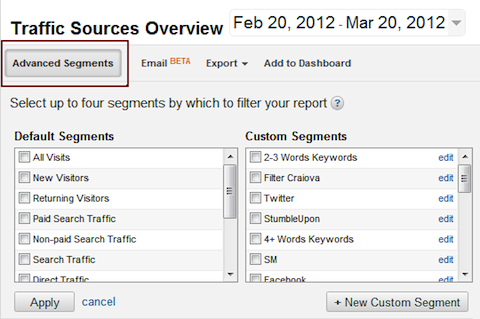
Puis ajoutez un nom à votre segment et commencez à inclure comme sources les termes contenant les suivants qui pourraient envoyer du trafic vers votre site Web:
- twitter.com
- t.co
- hootsuite
- tweetdeck
- bit.ly
Comme vous pouvez le voir, plusieurs filtres doivent être ajoutés à l'aide d'une instruction OR car différents clients Twitter peuvent envoyer du trafic qui ne sera pas marqué comme provenant de twitter.com ou t.co.
En ajoutant ces filtres, vous verrez que si vous avez un trafic qui correspond, Google Analytics insérera les filtres à l'aide d'une fonction de saisie semi-automatique.
De cette façon, vous pouvez assurez-vous que tous les filtres que vous appliquez correspondent réellement aux visites.
Suivez une formation sur le marketing YouTube - en ligne!

Vous souhaitez améliorer votre engagement et vos ventes avec YouTube? Rejoignez ensuite le plus grand et le meilleur rassemblement d'experts en marketing YouTube pour partager leurs stratégies éprouvées. Vous recevrez des instructions en direct étape par étape axées sur Stratégie YouTube, création de vidéos et annonces YouTube. Devenez le héros du marketing YouTube pour votre entreprise et vos clients en mettant en œuvre des stratégies qui obtiennent des résultats éprouvés. Il s'agit d'un événement de formation en ligne en direct avec vos amis de Social Media Examiner.
CLIQUEZ ICI POUR PLUS DE DÉTAILS - LA VENTE PREND FIN LE 22 SEPTEMBRE!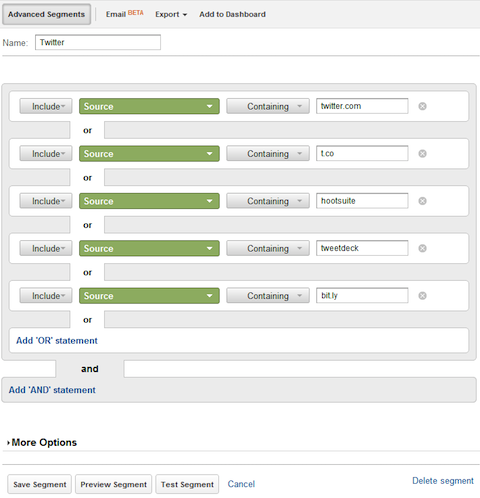
Une fois que vous avez ajouté tous vos filtres, appuyez sur le bouton Test Segment pour voir si tout est configuré correctement. Si tel est le cas, enregistrez votre segment.
Segment de trafic Facebook
Le prochain segment de la liste est le segment Facebook, qui peut être créé exactement comme vous l'avez fait pour Twitter. Modifiez simplement les filtres pour:
- facebook.com
- m.facebook.com
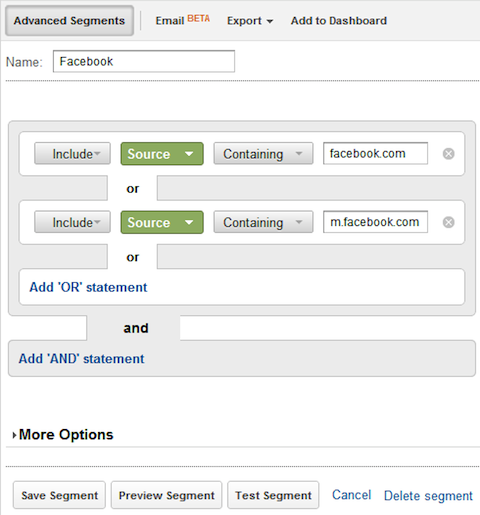
D'après mon analyse, Facebook envoie du trafic en tant que facebook.com et m.facebook.com si le trafic provient d'appareils mobiles. Pour vous assurer que votre filtre correspondra, vous pouvez simplement utiliser «facebook».
Trafic Google+
Le segment Google+ est similaire à Twitter et Facebook, mais plus simple. Tout ce que vous avez à faire est de filtrer:
- plus.url.google.com
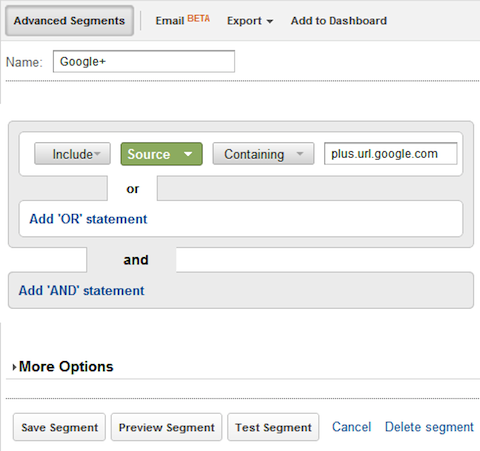
Google+ envoie tout le trafic de plus.url.google.com. Vous pouvez également voir le trafic de google.com, mais ne l'incluez pas, car c'est quelque chose de différent.
Trafic sur les réseaux sociaux
Maintenant que vous savez créer des segments individuels, vous pouvez créer un segment plus complet qui analyse le trafic de plus d'un média social.
Vous pouvez utiliser ce type de segment pour inclure le trafic de StumbleUpon, Digg, Delicious, LinkedIn et tout autre site de médias sociaux.
À titre d'exemple, vous trouverez ci-dessous certains des sites que vous pouvez inclure dans ce segment à l'aide de l'instruction OR:
- twitter.com
- t.co
- hootsuite
- tweetdeck
- bit.ly
- facebook.com
- m.facebook.com
- plus.url.google.com
- Youtube
- creuser
- délicieux
- trébucher
- ycombinateur
- flickr
- mon espace
- popurls
Une version plus simple de ce segment consisterait à sélectionner comme condition Correspondance RegExp, Qui va utiliser une expression régulière pour détecter le trafic qui correspond à votre condition.
L'avantage de cela sera le fait que vous n'aurez pas besoin de taper 10 à 20 conditions pour ce segment, mais une seule.
Pour créer ce segment, sélectionnez Correspondance RegExp comme condition, puis tapez entre parenthèses «()» les sites de médias sociaux qui vous envoient du trafic, séparés par une barre verticale «|», tout comme le code ci-dessous:
(twitter | t.co | hootsuite | tweetdeck | bit.ly | facebook | plus.url.google | linkedin | youtube | reddit | digg | délicieux | stumbleupon | ycombinator | flickr | myspace | popurls)
Tu devras assurez-vous qu'il n'y a pas d'espaces dans ce code.
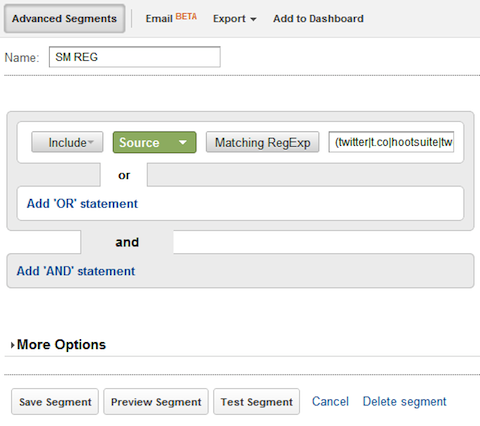
Vous pouvez également inclure d'autres sites qui vous envoient du trafic.
Comprendre le trafic sur les réseaux sociaux
Vous disposez désormais de quatre segments puissants qui vous aideront à obtenir plus d'informations sur vos visiteurs.
Vous pouvez utiliser les trois premiers pour voir comment ils se comparent et s'il y a de grandes différences entre eux.
Vous pouvez utiliser le quatrième pour voir comment les visiteurs provenant de sites de réseaux sociaux se comportent sur votre propre site et comment ils se convertissent.
Nous en couvrirons plus à ce sujet dans les prochains articles, mais pour commencer, vous devriez avoir un consultez les rapports d'audience à déterminer leur comportement, leur niveau d'engagement avec votre site (combien de temps ils passent à lire votre contenu), à quelle fréquence ils viennent sur votre site ou le ratio de nouveaux visiteurs aux visiteurs qui reviennent.
La section Contenu est celle que vous devez vérifier à côté de voir les pages que vos pairs des médias sociaux consultent sur votre site, la vitesse de votre site pour leur connexion ou ce qu'ils recherchent sur votre site Web.
Par exemple, vous pouvez voir sur la capture d'écran ci-dessous que les visiteurs provenant de Twitter (même s'ils ont un nombre plus élevé des visites) sont moins intéressés par le contenu du site Web, car la majorité passe moins de 10 secondes sur le site Web.
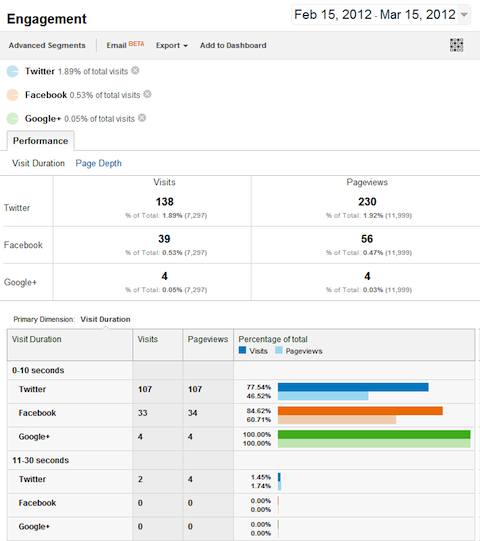
Vous pouvez utilisez le segment ci-dessus pour comparer le trafic de plusieurs médias sociaux et voyez où vous devriez investir plus de temps, lequel vous envoie des visiteurs plus engagés, des visiteurs qui convertissent et bien plus encore.
Avec le segment le plus complet ou si vous n'appliquez qu'un seul segment, vous pouvez en fait filtrer le trafic et voir tous les rapports Google Analytics pour ce segment spécifique.
Cela vous aide identifier le comportement et l'engagement des visiteurs pour ce segment de trafic spécifique.
À vous
Ce ne sont là que quelques exemples, mais j'aimerais voir les autres expériences que vous avez réalisées.
Qu'est-ce que tu penses? Lequel de ces exemples avez-vous mis en œuvre avec succès? De plus, quels autres tutoriels sur Google Analytics aimeriez-vous voir sur Social Media Examiner? Laissez vos questions et commentaires dans la case ci-dessous.



